Aturan memastikan komunitas yang lebih terorganisir
- Untuk menyiapkan saluran aturan Discord, buat saluran di dalam server > beri nama aturan > konfigurasikan izin > buat draf (atau salin-tempel) aturan.
- Pastikan aturannya sederhana dan jelas, dan gunakan emoji dan GIF untuk meningkatkan keterbacaan.
- Teruslah membaca untuk mengetahui proses langkah demi langkah untuk menyiapkan saluran aturan khusus!
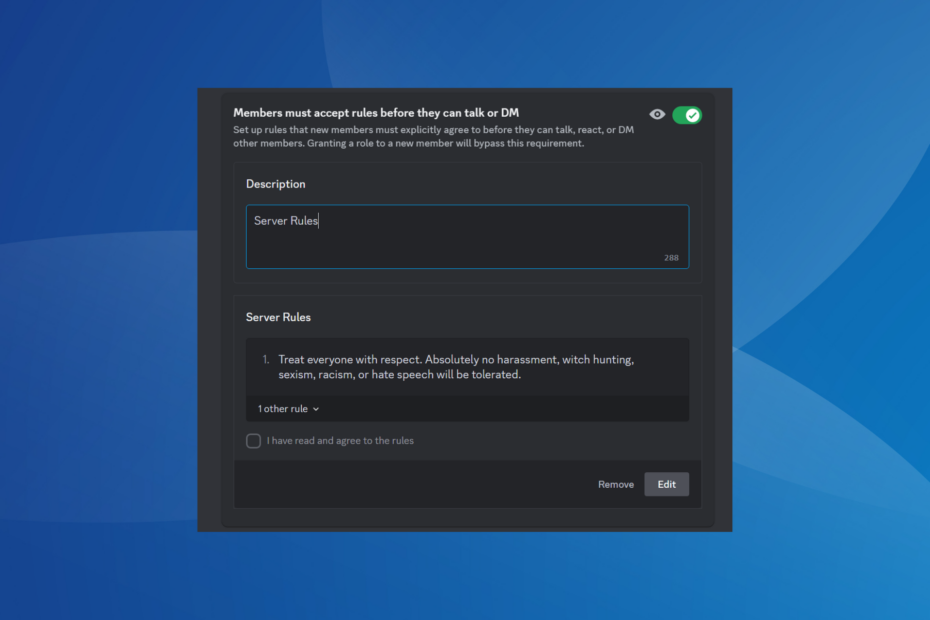
Dengan semakin populernya Discord di seluruh dunia, terutama di kalangan gamer dan penggemar kripto, sifat server yang tidak terorganisir menimbulkan masalah besar. Untuk mengatasinya, banyak yang memunculkan ide saluran aturan Discord khusus.
Aturan pada dasarnya adalah seperangkat ketentuan yang ditetapkan oleh admin yang idealnya harus dipatuhi oleh anggota ketika berinteraksi di komunitas. Untuk memastikan pengaturan yang lancar, Discord memungkinkan pengaturan saluran aturan di PC dan aplikasi seluler.
Apakah aturan Discord wajib?
Aturan perselisihan tidak wajib untuk disiapkan tetapi aturan tersebut memungkinkan kontrol organisasi yang lebih baik dan membuat semua anggota mengetahui apa yang boleh dan tidak boleh dilakukan di server.
Bagaimana kami menguji, meninjau, dan menilai?
Kami telah bekerja selama 6 bulan terakhir untuk membangun sistem peninjauan baru tentang cara kami memproduksi konten. Dengan menggunakannya, kami kemudian menyempurnakan sebagian besar artikel kami untuk memberikan pengalaman langsung yang sebenarnya tentang panduan yang kami buat.
Untuk lebih jelasnya anda dapat membaca cara kami menguji, meninjau, dan menilai di WindowsReport.
Bagaimana cara membuat aturan saluran Discord?
Kami telah mengambil prosesnya sejak awal, yaitu dari pembuatan server, diikuti dengan mengonfigurasi saluran aturan, lalu menyiapkan aturan. Jika Anda sudah selesai dengan sebagiannya, cukup buka subjudul yang relevan dan lanjutkan prosesnya.
- Bagaimana cara membuat aturan saluran Discord?
- 1. Buat server
- 2. Buat saluran aturan
- 3. Siapkan izin saluran aturan Discord
- 4. Tambahkan aturan ke saluran
- Apa aturan Discord terbaik?
1. Buat server
- Luncurkan Perselisihan aplikasi, dan klik pada Tambahkan Server ikon di dekat kiri.
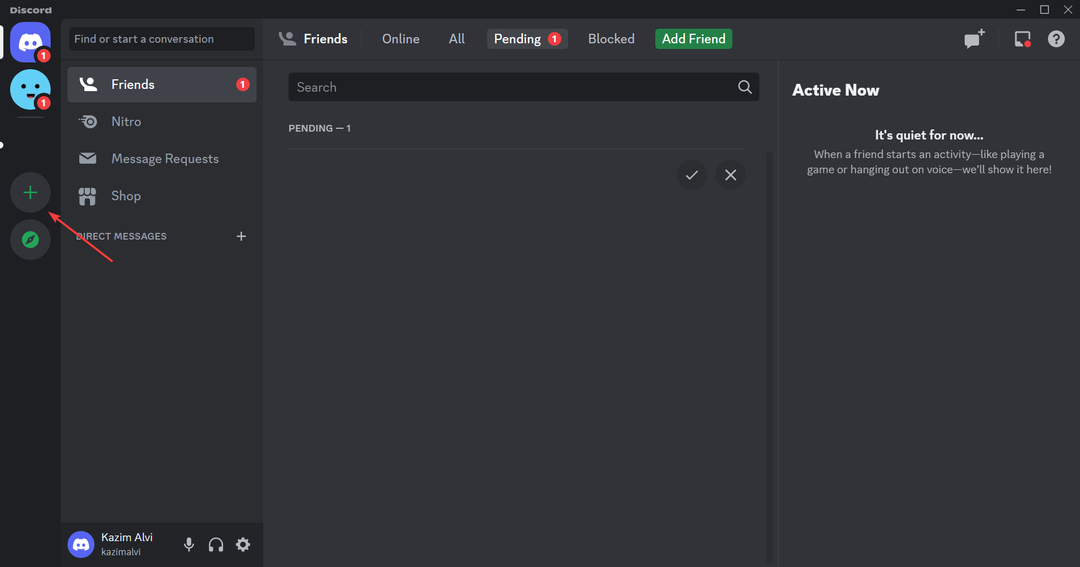
- Klik Buat Milik Saya Sendiri.
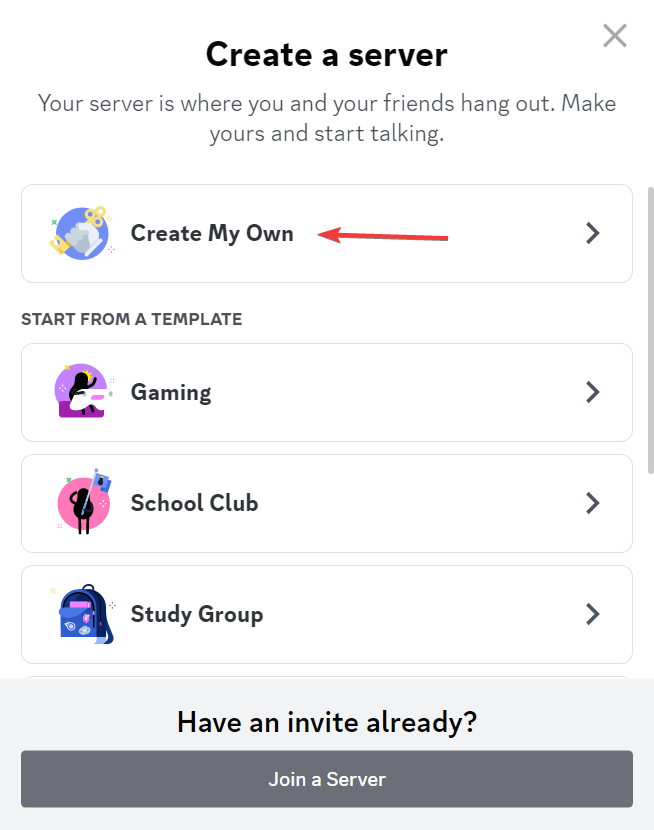
- Pilih apakah Anda membuat server untuk komunitas atau teman, atau lewati langkah ini.
- Unggah foto (tidak wajib), masukkan nama server di kolom teks, dan klik Membuat.
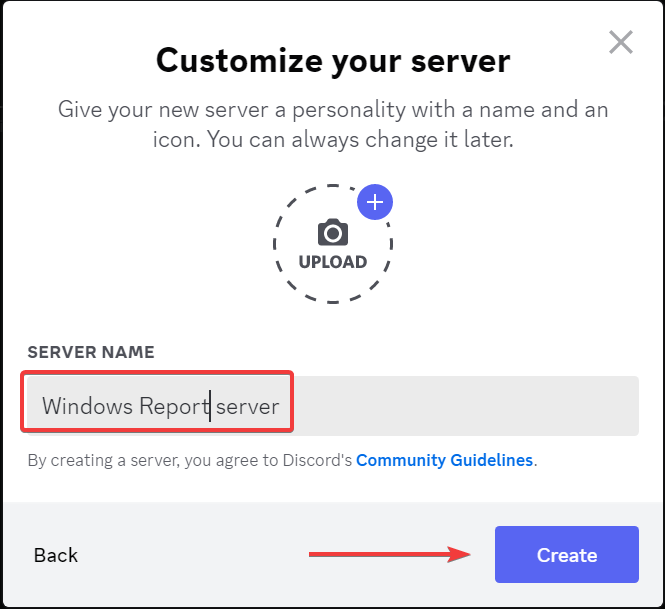
2. Buat saluran aturan
- Setelah Anda menyiapkan server, klik kanan padanya, dan pilih Buat Saluran dari menu konteks.
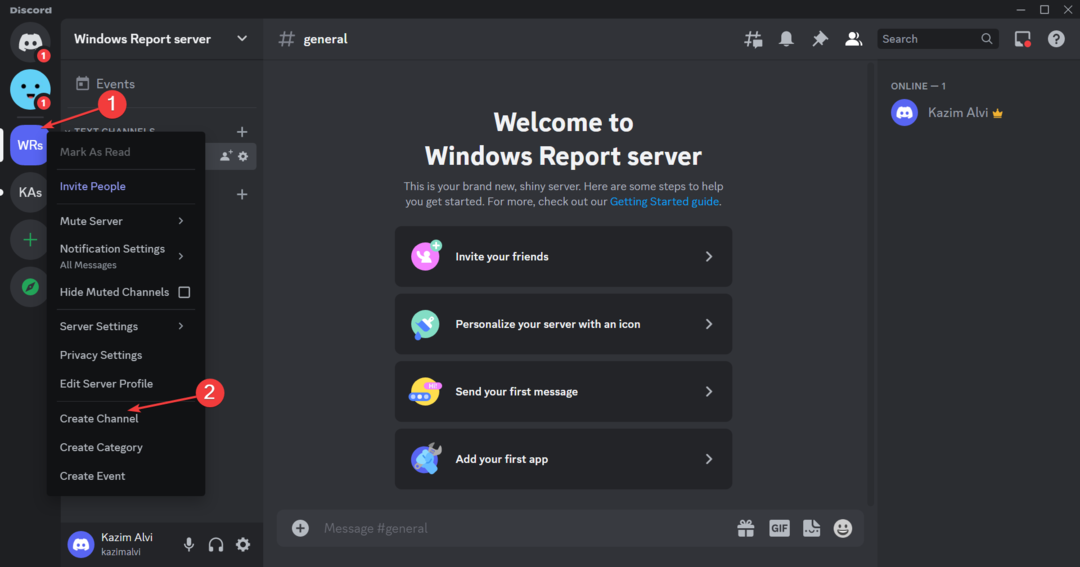
- Pilih Teks sebagai Jenis Saluran, memasuki aturan dalam nama saluran bidang, lalu klik Buat Saluran.
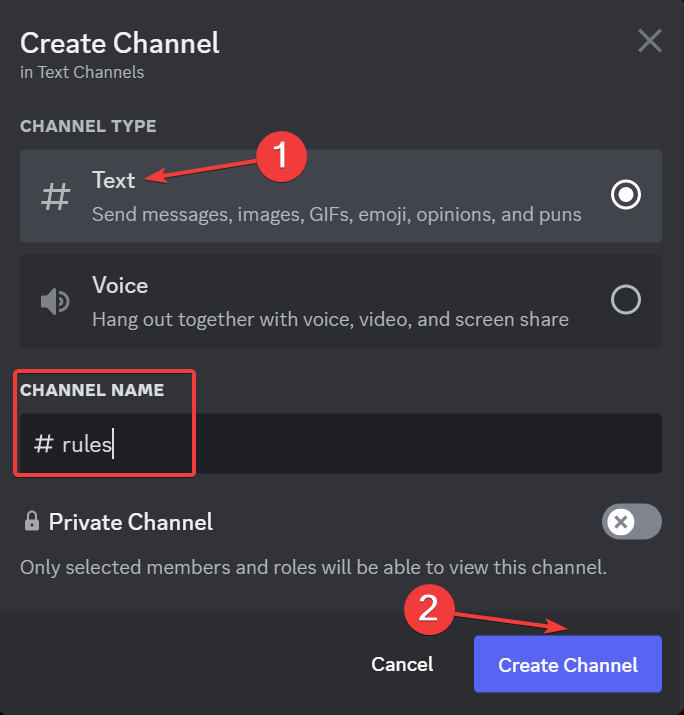
3. Siapkan izin saluran aturan Discord
- Klik Edit saluran (roda gigi) ikon di sebelah saluran aturan di sebelah kiri.
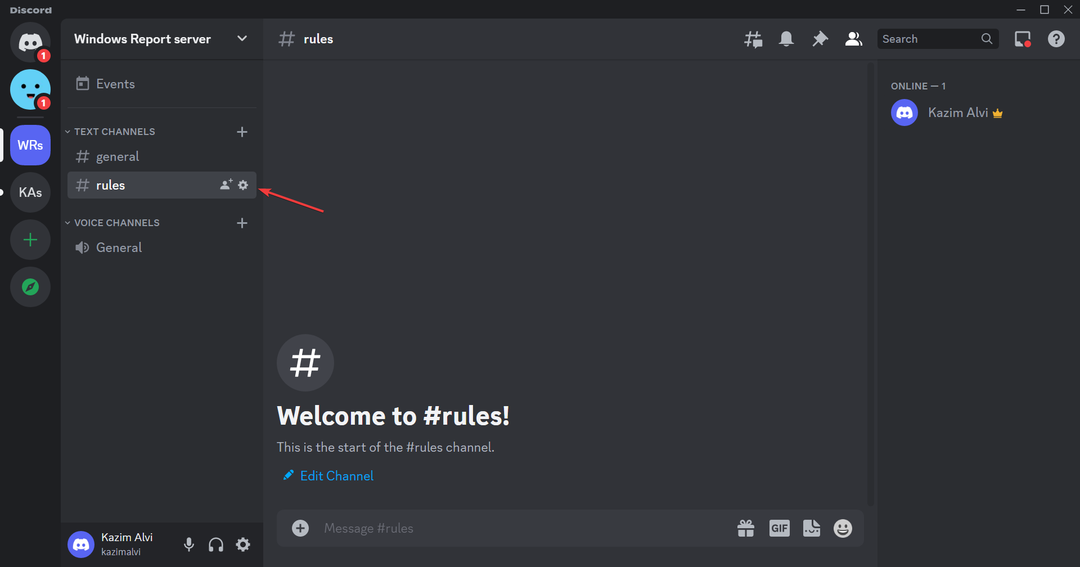
- Pergi ke Izin dari panel navigasi.
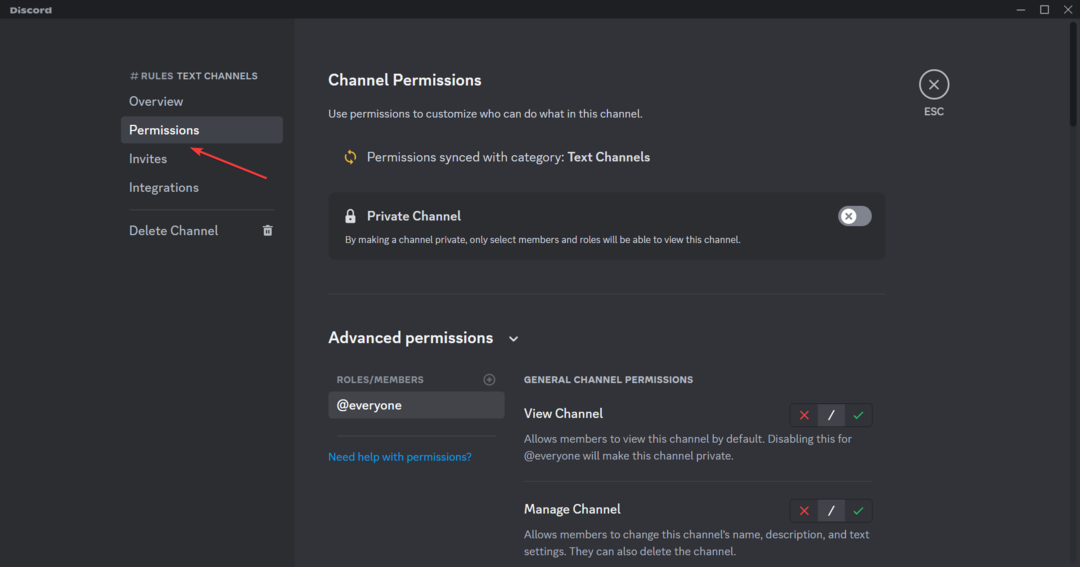
- Di bawah Izin Lanjutan, aktifkan izin saluran umum berikut:
-
Lihat Saluran
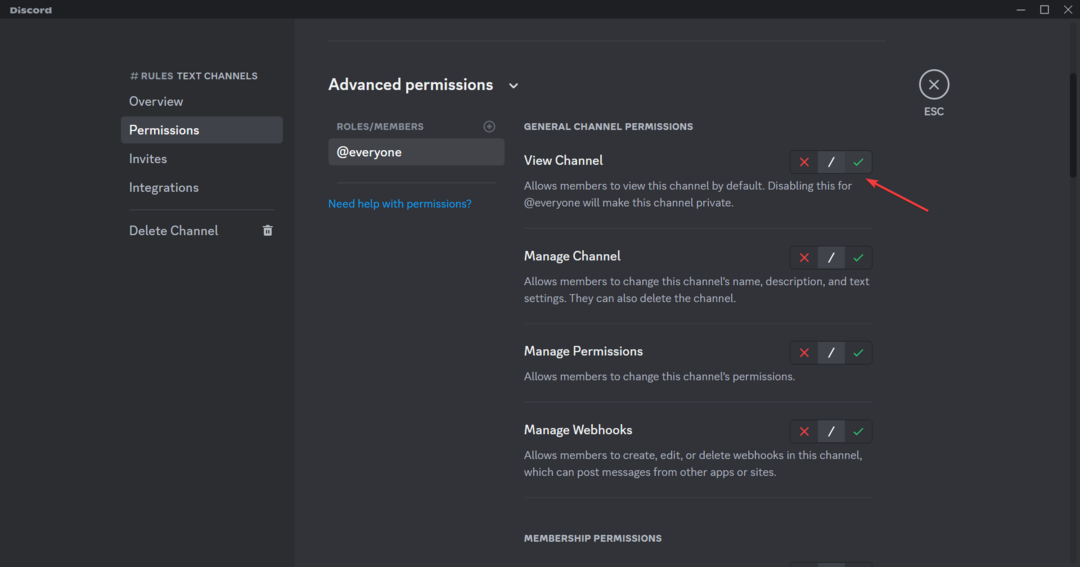
-
Lihat Saluran
- Demikian pula, nonaktifkan yang berikut ini Izin Teks:
- Kirim pesan
- Kirim Pesan di Utas
- Buat Thread Publik
- Buat Thread Pribadi
- Setelah selesai, klik Simpan perubahan di perintah.
4. Tambahkan aturan ke saluran
- Klik pada aturan saluran di panel kiri.
- Masukkan aturan yang ingin Anda atur untuk saluran di kolom teks, dan tekan Memasuki. Untuk melanjutkan ke baris berikutnya saat menyusun aturan, tekan Menggeser + Memasuki.
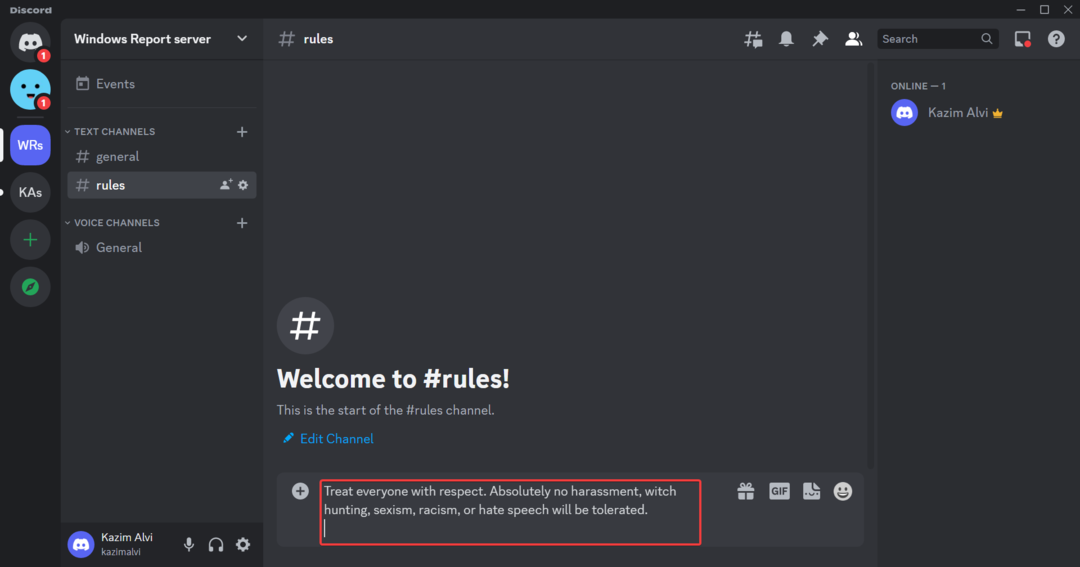
Itu dia! Saluran aturan Discord sekarang dibuat dengan izin optimal untuk mencegah spam. Ingatlah untuk menyebutkan peraturan dalam daftar poin, gunakan kata-kata sederhana, dan buat kalimat yang singkat. Ini memastikan peningkatan keterbacaan.
Untuk menambahkan format tebal guna menyorot bagian penting dari aturan, sertakan dua tanda bintang (*) sebelum dan sesudah teks yang relevan. Selain itu, Anda dapat menggunakan emoji, GIF, dan stiker untuk menjaga saluran aturan Discord tetap hidup.
- Bagaimana Cara Memperbaiki Kesalahan Javascript Fatal Discord di Windows 11?
- Penyaringan Aturan Perselisihan Tidak Berfungsi: 5 Cara Memperbaikinya
- Kesalahan Server Internal Tengah Perjalanan: Cara Memperbaikinya
- Discord Peningkatan Latensi: Apa Artinya & Bagaimana Cara Memperbaikinya
- Perbaiki: Terjadi Kesalahan Saat Mencoba Memuat Plugin Ini
Apa aturan Discord terbaik?
Jika bingung saat menulis aturan Discord untuk saluran khusus, Anda disarankan untuk memeriksa apa yang digunakan orang lain. Ini akan menghemat banyak waktu dan membantu Anda membuat seperangkat aturan yang sistematis.
Sebagai contoh, Anda dapat menambahkan dua aturan berikut:
- Perlakukan semua orang dengan hormat. Pelecehan, perburuan penyihir, seksisme, rasisme, atau ujaran kebencian sama sekali tidak akan ditoleransi.
- Dilarang melakukan spam atau promosi diri (undangan server, iklan, dll) tanpa izin dari anggota staf. Termasuk DM sesama anggota.
Untuk lebih lanjut, periksa daftar kami templat aturan Discord terbaik dan cukup salin-tempelkan ke saluran aturan Discord Anda.
Sekian tentang saluran aturan Discord dan beberapa templat berguna yang dapat Anda salin dan tempel. Ingat, idenya adalah untuk menjaga peraturan tetap sederhana, jelas, dan menarik. Dan tidak ada yang lebih baik dari emoji dan GIF!
Selain itu, untuk beberapa pengguna, Penyaringan aturan perselisihan tidak berfungsi, dan selanjutnya, anggota baru tidak diberikan aturan. Di sini, pastikan Anda terhubung ke server komunitas dan buka Pengaturan Keamanan tab.
Untuk pertanyaan apa pun atau untuk membagikan templat aturan favorit Anda dengan pembaca kami, berikan komentar di bawah.

![Cara Mengintegrasikan ChatGPT dengan Discord [+ 5 Tips Cerdas]](/f/a2955b4f98f31c018a8f4fffc3d85ace.png?width=300&height=460)
![3 Aplikasi Perekam Panggilan Discord Terbaik [Seluler dan Desktop]](/f/d52b1ba4a1e13795fad59fb024963422.png?width=300&height=460)